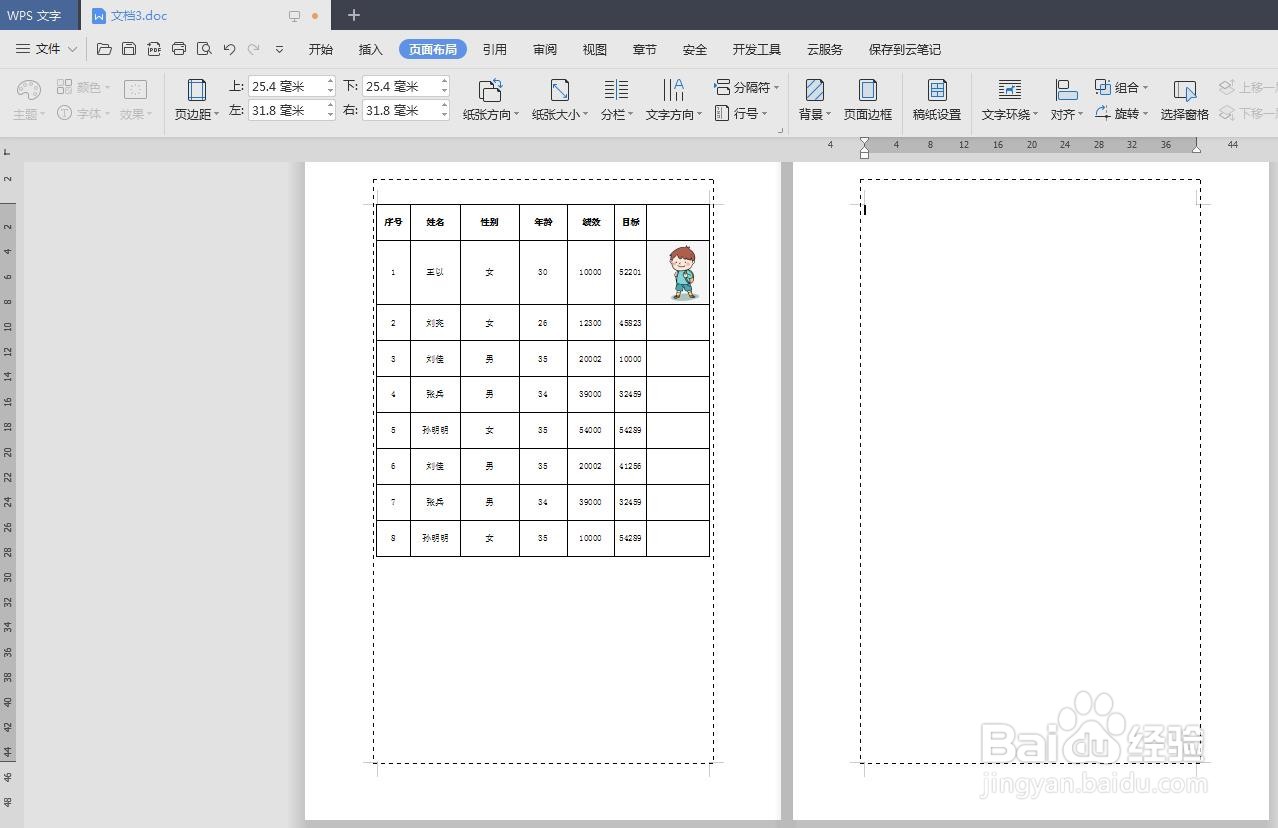在wps文档中,我们可以设置页面边框,那么wps文档怎么添加虚线边框呢?下面就来介踏群拆虮绍一下wps文档中添加虚线边框的方法,希望对你有所帮助。
工具/原料
联想Y460
Windows7
wps2019
wps文档怎么添加虚线边框
1、第一步:打开一个需要添加虚线边框的wps文档。
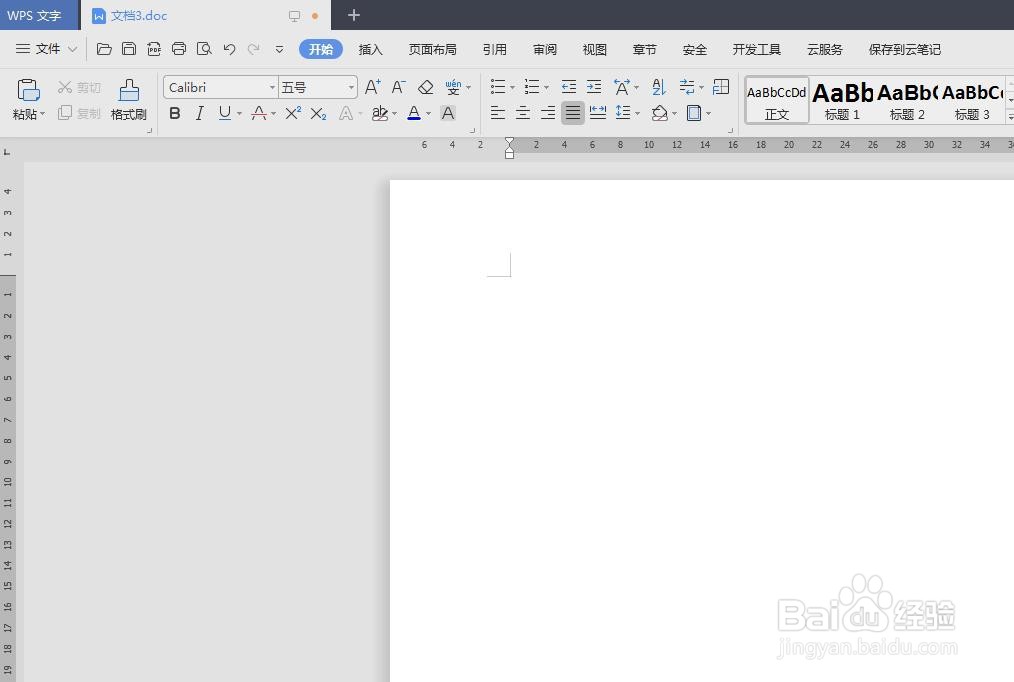
2、第二步:切换至“页面布局”菜单中,选择“页面边框”。
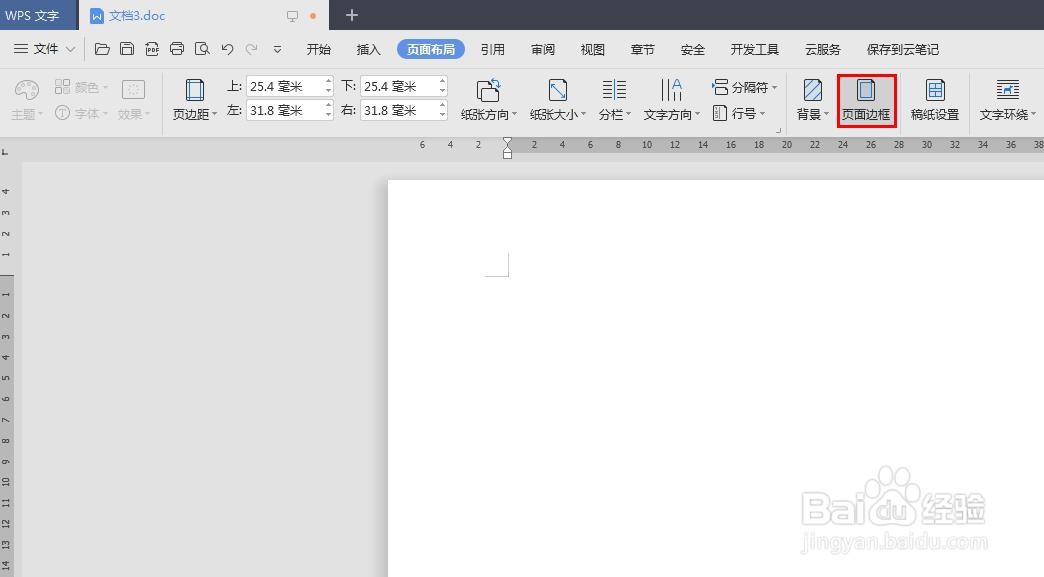
3、第三步:在弹出的“边框和底纹”对话框中,选择方框,线型选择虚线。

4、第四步:在“宽度”下拉菜单中,选择虚线的宽度,单击“确定”按钮。
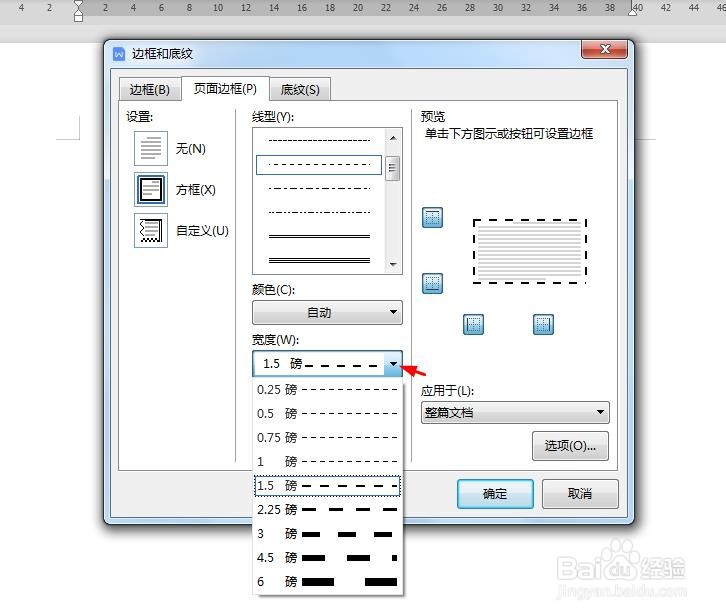
5、如下图所示,wps文档中虚线边框添加完成。